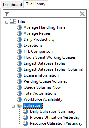Dashboard-Kacheln
Dashboards bestehen aus mehreren Kacheln, von denen jede eine Ansicht bestimmter Kennzahlen bietet, entweder als Grafik, Diagramm oder andere visuelle Darstellung eines Datensatzes. Kacheln werden in der Kachelbibliothek erstellt und gespeichert und können zu Dashboards hinzugefügt werden.
Um Kacheln zu verwenden, benötigen Benutzer die entsprechenden Dashboard-Berechtigungen (siehe Berechtigungen für weitere Informationen).
Jede Kachel bietet Einstellungen, die verwendet werden, um die Datenquelle zu erstellen und optisch im Dashboard darzustellen. Dazu zählt auch die Angabe von benutzerdefinierten Parametern, die an die Datenquelle übergeben werden sollen.
Befehle zum Verwalten der Kacheln sind per Rechtsklick im Kontextmenü des Root-Knotens in der Kachelbibliothek-Navigationsstruktur verfügbar. Zusätzliche Befehle sind im Kontextmenü einer vorhandenen Kachel verfügbar.
Über das Suchfeld oben in der Struktur können Benutzer nach Kacheln und/oder Kachelgruppen in der Struktur suchen.
Die Daten für eine Kachel werden von einer gespeicherten Prozedur abgeleitet, die in der Blue Prism Datenbank gespeichert ist. Weitere Informationen erhalten Sie im Abschnitt Datenquellen.
Kachel erstellen
Zum Erstellen einer neuen Kachel klicken Sie mit der rechten Maustaste auf die Kachelbibliothek, um das Kontextmenü aufzurufen, und wählen die Option „Kachel erstellen“ aus.
Wenn Ihnen der Bildschirm für die Dashboard-Kachel-Definition angezeigt wird, können Sie die folgenden Eigenschaften auswählen:
|
Eigenschaftsname |
Beschreibung |
Werte |
|---|---|---|
| Name | Der Name der Kachel. Dieser spiegelt normalerweise eine bestimmte Kennzahl wider, z. B. „Anzahl der verfügbaren Robots“. | Freitextwert (bis zu 50 Zeichen). Namen müssen nicht eindeutig sein. |
| Beschreibung | Eine Textbeschreibung mit einer detaillierteren Erklärung der Werte, die in der Kachel dargestellt werden. | Freitextwert (bis zu 80 Zeichen). |
| Anzeigetyp | Der Typ der optischen Darstellung der Daten. | Auswahl. Standardwert ist der Typ „Diagramm“. |
| Automatisch aktualisieren | Das Intervall zur Abfrage des Servers nach Änderungen an den Daten der Kachel. | Auswahl. Der Standardwert ist „Nie“. |
| Diagrammtyp | Der Stiltyp, der auf die Datenquelle angewandt wird, z. B. Balkendiagramm, Kreisdiagramm usw. | Auswahl. Der Standardwert ist „Balken“-Diagramm. |
| Datenquelle | Eine in der Datenbank gespeicherte Prozedur zur Rückgabe der Werte für die ausgewählte Anzeigetyp-Steuerung. | Auswahl. Die Liste wird mit in der Blue Prism Datenbank gespeicherten veröffentlichten Prozeduren aufgefüllt. |
| Parameter | Eine Liste der als Inputs erforderlichen Parameter für die gespeicherte Prozedur der Datenquelle. | Die Datenwerte variieren je nach Anforderungen der gespeicherten Prozedur. Details finden Sie in der Definition der gespeicherten Prozedur. |
Sie können auch die Registerkarte Vorschau verwenden, um zu überprüfen, wie die Kachel mit den aktuellen Einstellungen aussehen wird.
Kachelgruppe erstellen
Mit Kachelgruppen können bestehende Kacheln in Gruppen sortiert werden, um eine benutzerfreundliche Speicherstruktur zu schaffen. Um eine neue Kachelgruppe zu erstellen, klicken Sie mit der rechten Maustaste auf den Root-Knoten in der Kachelbibliothek und wählen Sie Gruppe erstellen aus. Eine neue Gruppe muss benannt werden, bevor sie verwendet werden kann.
Kacheln können per Drag-and-drop zur Kachelgruppe hinzugefügt werden. Die Kacheln werden in der Reihenfolge angeordnet, in der sie zur Gruppe hinzugefügt wurden.
Die Gruppen können beliebig verschachtelt werden und die Kacheln können in jede Ebene der verschachtelten Gruppen platziert werden.
Gruppe umbenennen
Um eine vorhandene Kachelgruppe umzubenennen, wählen Sie im Kontextmenü der Gruppe die Option Gruppe umbenennen aus.
Gruppe löschen
Um eine vorhandene Kachelgruppe zu löschen, wählen Sie im Kontextmenü der Gruppe die Option Gruppe löschen aus. Wenn Sie eine Kachelgruppe löschen, werden die Kacheln in der Gruppe nicht gelöscht. Die Kacheln bleiben in der Kachelbibliothek erhalten, gehören aber nicht mehr der Gruppe an.
Kachel bearbeiten
Bestehende Kacheln können in der Kachelbibliothek bearbeitet werden. Bearbeiten einer Kachel:
- Führen Sie einen Doppelklick auf eine ausgewählte Kachel aus.
- Ein neues Dialogfeld wird angezeigt, in dem die Kacheleigenschaften angepasst werden können (die Liste der Eigenschaften finden Sie unter Kachel erstellen).
Kachel kopieren
Sie können den Vorgang der Kachelerstellung beschleunigen, indem Sie eine vorhandene Kachel mitsamt Einstellungen kopieren und zum Erstellen einer neuen Kachel verwenden. Kopieren einer Kachel:
- Wählen Sie eine Kachel (als Quellkachel) aus, klicken Sie mit der rechten Maustaste darauf und wählen Sie Kachel kopieren aus.
- Eine neue Kachel wird in der gleichen Kachelgruppe wie die Quellkachel gelistet und übernimmt den Namen der Quellkachel mit dem Zusatz „ – Kopie“.
Kachel löschen
Sie können eine Kachel löschen, indem Sie sie auswählen, mit der rechten Maustaste anklicken und Kachel löschen auswählen. Es wird ein Fenster geöffnet, das Sie bestätigen müssen, damit die Kachel entfernt wird.
 Docs
Docs